Version 2021
Verwenden einer Visualisierung zum Filtern von Daten in einem anderen Dossier
Sie können eine Visualisierung in einem Dossier verwenden, um Daten in einem anderen Dossier zu verknüpfen und zu filtern. Zuerst wird eine Visualisierung als Quelle definiert. Anschließend wird ein kontextbezogener Link definiert, der auf die ausgewählte Seite aus einem anderen Dossier abzielt. Die Visualisierungen auf der Ziel-Dossier-Seite werden basierend auf dem in der Quelle ausgewählten Datenpunkt gefiltert. Darüber hinaus können die Filterauswahlen, die der Benutzer im Abschnitt „Filter“ oder in einzelnen Visualisierungsfiltern (im Zeichenbereich) vornimmt, auch an die Filter im Ziel übergeben oder mit diesen abgeglichen werden.
- Öffnen Sie das Dossier, das Sie ändern möchten.
- Bewegen Sie den Mauszeiger über die Visualisierung, die als Quelle verwendet werden soll, und klicken Sie auf klicken Mehr
 in der oberen rechten Ecke und wählen Sie > Kontextabhängigen Link erstellen.
in der oberen rechten Ecke und wählen Sie > Kontextabhängigen Link erstellen. -
Klicken Sie im Dialogfeld „Kontextbezogene Verknüpfung“ auf das Ordnersymbol
 .
.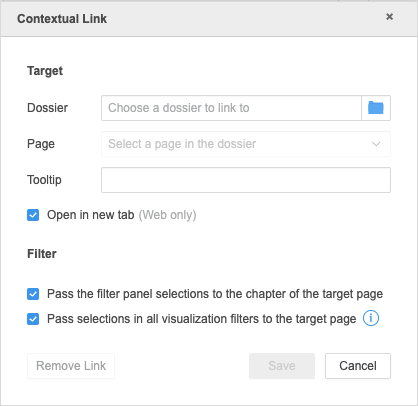
- Wählen Sie ein Dossier aus, zu dem eine Verknüpfung hergestellt werden soll, und klicken Sie auf OK.
- Wählen Sie aus der Dropdown-Liste Seite eine Seite des Dossiers aus, auf die das Ziel ausgerichtet werden soll. Alle Visualisierungen auf der Zielseite werden nach Daten gefiltert, die in der Quellvisualisierung ausgewählt wurden.
- In Kurzinfo, geben Sie eine Beschreibung für Ihre QuickInfo ein. Die QuickInfo wird angezeigt, wenn Sie den Mauszeiger über die Quellvisualisierung und Links zur Zielseite bewegen.
- Um die Filterbereichsbedingungen an die Zielseite zu übergeben, wählen Sie Übergeben Sie die Auswahl des Filterbereichs an das Kapitel der Zielseite.
-
Um die Filterbedingungen für die Visualisierung (im Zeichenbereich) an die Zielseite zu übergeben, wählen Sie Auswahlen in allen Visualisierungsfiltern an die Zielseite übergeben.
Die Attribute und Metriken, die im Abschnitt „Filter“ für das Quell- und das Ziel-Dossier verwendet werden, müssen identisch sein oder nach Filtername übereinstimmen. In KB483883: Einschränkungen bei der Verwendung einer Visualisierung zum Filtern von Daten in einem anderen Dossier für weitere Informationen.
- Klicken Sie auf Speichern.
- Bewegen Sie den Mauszeiger im Quelldossier über die Visualisierung und klicken Sie auf die QuickInfo. Die Zielseite wird mit den nach der Quellvisualisierung gefilterten Daten angezeigt.
- Um den Visualisierungsfilter aus dem Ziel-Dossier zu entfernen, bewegen Sie den Mauszeiger über die Visualisierung im Ziel-Dossier und klicken Sie in der oberen linken Ecke auf Filter löschen
 .
.
Bei der Konfiguration kontextbezogener Links sind noch einige andere Aspekte zu berücksichtigen. In KB483883: Einschränkungen bei der Verwendung einer Visualisierung zum Filtern von Daten in einem anderen Dossier für weitere Informationen.
